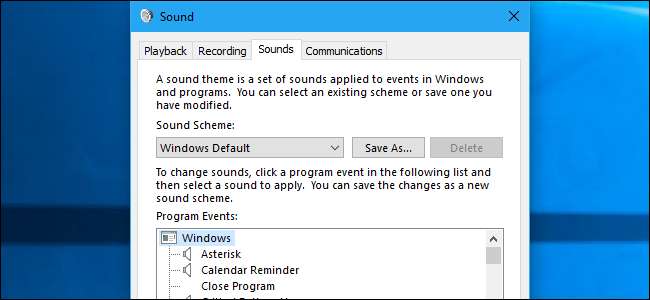
Windows spiller en oppstartslyd og andre lydeffekter regelmessig, og de kan bli motbydelige. De er spesielt irriterende på Windows 7, hvor Windows spiller en klikkelyd hver gang du bytter mapper i Windows Utforsker. Du kan deaktivere dem helt - eller til og med angi tilpassede lydeffekter, hvis du foretrekker det.
Slik deaktiverer du alle lydeffekter
For å åpne lydkontrollpanelet, høyreklikker du på høyttalerikonet i systemstatusfeltet og velger “Lyder”. Du kan også bare navigere til Kontrollpanel> Maskinvare og lyd> Lyd.
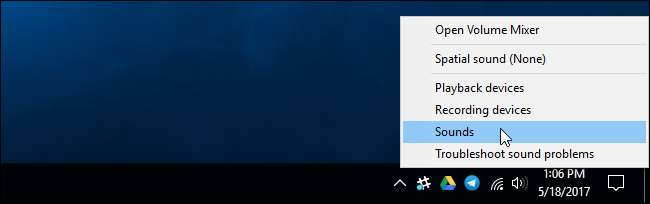
I kategorien Lyder klikker du på "Lydskjema" -boksen og velger "Ingen lyder" for å deaktivere lydeffekter helt. Hvis du også vil deaktivere lyden som vises når du logger på Windows, fjerner du avmerkingen for "Spill av Windows Startup sound".
Du kan også velge å deaktivere lydeffekter for spesifikke hendelser. Det kan for eksempel være lurt å deaktivere "Notification" -lydeffekter mens du lar "Critical Battery Alarm" -lydeffekter være aktivert. For å gjøre dette, velg en lydeffekt i listen, klikk "Lyd" -boksen nederst i vinduet og klikk "(Ingen)".
Klikk på “OK” for å lagre endringene når du er ferdig. Du kan alltid komme tilbake hit og sette lydskjemaet tilbake til "Windows Standard" for å gjenopprette standard lydeffekter.
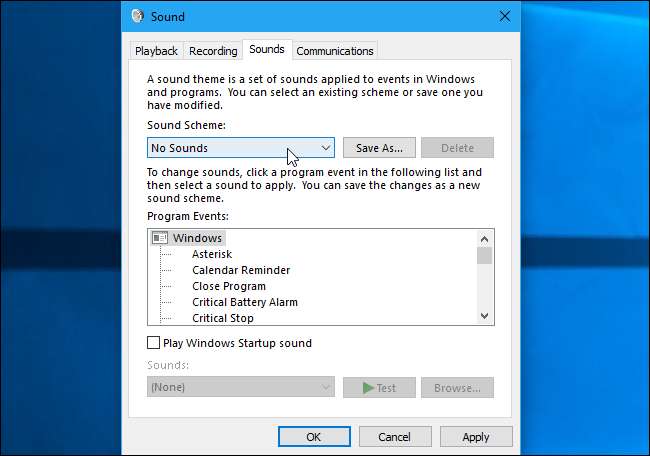
Slik deaktiverer du Windows Utforsker Klikk på Lyd
Hvis du bruker Windows 7, kan du irritere deg spesielt over lydeffekten som spiller når du navigerer til en ny mappe i Windows Utforsker. Denne spesielle lydeffekten er deaktivert som standard på Windows 10, og med god grunn.
For å deaktivere bare denne lyden, bla nedover i listen og velg “Start navigasjon” lydeffekt. Klikk på "Lyder" -boksen nederst i vinduet og velg "(Ingen)". Klikk “OK” for å lagre endringene.
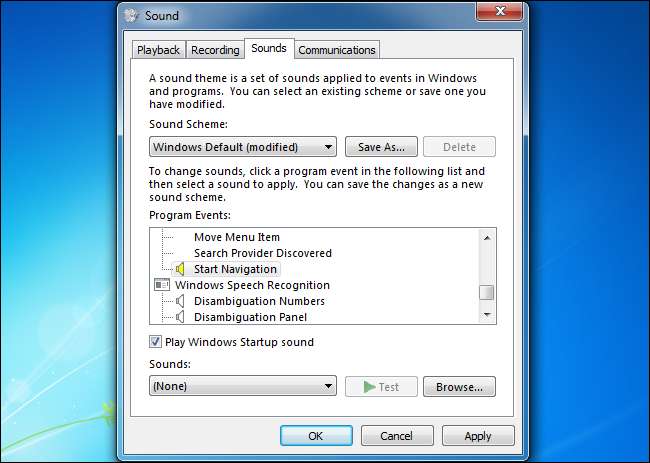
Hvordan tilpasse lydeffekter
Hvis du liker lydene i stedet, kan du tilpasse dem herfra. Velg en hendelse og bruk "Lyder" -boksen for å velge en lydfil for den. Du kan klikke “Test” for å høre en forhåndsvisning av de forskjellige lydeffektene her.
For å bruke en tilpasset lydfil, klikk på "Bla gjennom" -knappen. Din tilpassede lydeffektfil må være i .wav-filformatet.
For å lagre innstillingene dine som et lydskjema, klikk på “Lagre som” -knappen øverst i vinduet og oppgi et navn. Du kan deretter velge det lagrede lydskjemaet ditt fra listen her i fremtiden.
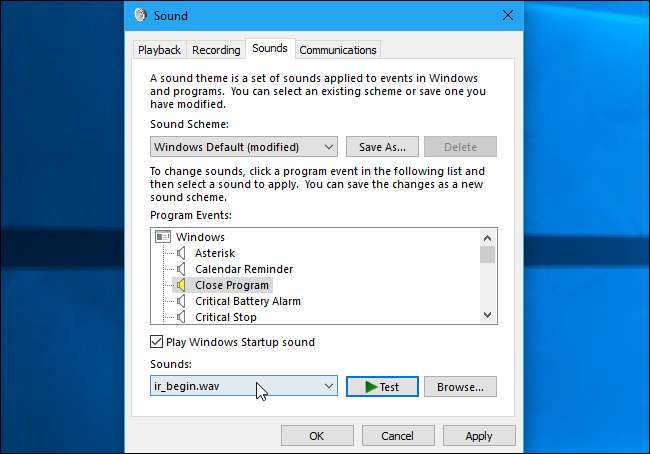
Hvorfor fortsetter lyder å slå på igjen?
I SLEKT: Slik installerer du skrivebordstemaer på Windows 10
Du kan oppdage at lydeffekter automatisk aktiveres igjen når du tilpasser skrivebordet. Dette skjer når du endre skrivebordstemaet ditt ved å bruke enten det gamle kontrollpanelgrensesnittet på Windows 7 eller det nye innstillingsgrensesnittet på Windows 10. Det skyldes at skrivebordstemaer kan inneholde lydskjemaer samt bakgrunnsbilder på skrivebordet, farger og musemarkørtemaer. Imidlertid spesifiserer de fleste temaene bare lydskjemaet "Windows Standard", og aktiverer det på nytt hvis du har deaktivert det.
Etter at du har byttet til et nytt tema, må du gå tilbake til Lyder-vinduet for å deaktivere lydeffekter, hvis du ikke vil høre dem.
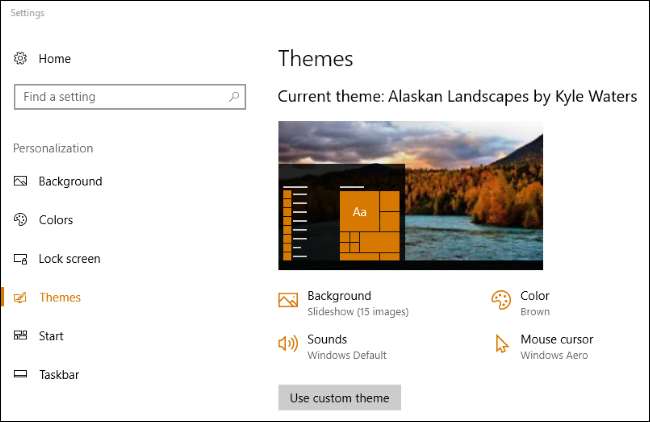
Endring av systemlydinnstillingene vil deaktivere dem i noen - men ikke alle - skrivebordsprogrammer. Hvis et program fortsetter å spille av lydeffekter, selv etter at du har deaktivert dem i Sounds-kontrollpanelet, må du deaktivere lydeffekter i innstillingsvinduet til programmet.







